 Una guía completa, con links, de cómo instalar Mac OS X en un ordenador Intel, incluyendo la descarga de las imágenes de instalación, controladores e instalación única o dual con Windows.
Una guía completa, con links, de cómo instalar Mac OS X en un ordenador Intel, incluyendo la descarga de las imágenes de instalación, controladores e instalación única o dual con Windows.
Instalación de MacOSx86 10.4.4 parcheada
NOTA: Si no sabes los que haces, mejor no lo intentes. No nos hacemos responsables por pérdidas de datos o daños.
Requerimientos Obligatorios:
- PC con placa y Chip INTEL®
- Procesador Intel Pentium 4, HT, Centrino, Celeron D
- AMD solo funciona con AMD64 con Core Venice y algunos otros AMD como seprom.
- Tarjeta de vídeo: ATI, nVidia, o Intel® 82915G Express Chipset Familiy (la que trae la placa base).
- Quemador de DVD (+1 DVD+R-R-RW [4.7GB])
- Segundo Disco Duro de 40 GB, IDE, SATA o Externo por USB ó de 6 a 10GB en una partición extra.
- Descargar este torrente: MacOSx86 10.4.4 parcheado.
- Partition Manager PRO (los que tengan instalado Windows).
*Ahora solo la descarga es una imagen parcheada desde el torrent:
1.1- Simplemente quemamos la imagen que viene dentro de la carpeta "torrent" y listo..
Nota: hay que quemar como imagen del ISO, NO quemes el archivo ISO.
Sí usas Nero la forma es el menu de comando Recorder/Grabador --> Burner Image/grabar imagen.
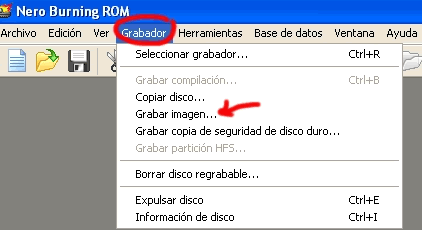
Para grabar la imagen ISO en el DVD.
El paso 1.2 es para usuarios que tengan Instalado Windows, si tienes un Disco Duro Limpio Adicional donde lo vas a instalar, ve al paso 1.5
1.2- Instalamos y abrimos Partition Manager y redimensionamos una partición libre de nuestro Disco Duro
( A tener en cuenta que deben tener espacio libre.)
1.2.1 Hacemos click a la partición de windows (AZUL) y en el borde de la derecha el indicador (flechita de nuestro mouse) cambiará por una flecha de desplazamiento, hacemos click y redimensionamos nuestro HD, ten en cuenta que deben dejarle espacio libre sin datos a la partición de windows. de 10 a 20GB. (claro si tu disco duro es mas grande puedes darle mas espacio)
Entre 10 y 20 GB de espacio para la nueva partición.
1.2.2 Seleccionamos la zona libre y hacemos click derecho, seleccionamos "Create..."
1.2.3 Aparece espacio libre cero del disco duro, ahi creamos la partición sin formatear, Quitamos la opcion de formatear y le damos aceptar.
1.2.4 Ahora aparecen la particion de windows y la nueva partición sin formatear, como verán aparecen dos discos en al lista. le damos "APPLY" y esperamos a que haga los cambios. (tarda dependiendo del tamaño de tu disco y si hay datos escritos en esa zona, ya que los mueve.
1.3- Reiniciamos nuestro PC y metemos el DVD de Instalacion que acabamos de quemar.
Si tu quemador de dvd es interno, tienes que configurarlo como primera unidad de lectura en la Bios de tu PC como
CDROM 0 HD-0 HD-1 Floopy
Si es quemador externo por USB, también deben de especificarlo en la BIOS como:
External USB DVD/CDROM
Automaticamente aparecerá una pantalla que dice:
Darwinx86..._
y aparecerá el icono de "Apple" y de ahí las instrucciones de instalacion que son muy simples, en algunos casos no aparece el disco duro donde lo vas a instalar, asi que veamos como hay que crear uno con formato Mac.
1.4- Aparece una ventana donde nos pide seleccionar un volumen de instalacion (Disco Duro). No aparece niguno porque aun no ha sido creado o formateado.
1.5- Nos vamos a Utilities y seleccionamos Disk Utility
1.6- Nos aparecen los discos duros físicos y las particiones con sus respectivos formatos, tamaños y nombres, asi que seleccionamos la particion de 10 ó 20GB que hayamos creado, a la derecha nos aparecen varias opciones, así que le damos ERASE abajo nos da los formatos posibles, selecionamos Mac OS Extended (Journaled) y le asignamos el nombre MacOSx86 y le damos formatear, borrar, erase o lo que les aparezca.
1.7- Salimos de utilidad de disco y ahora nos aparece el Volumen donde podemos instalar, le damos Continuar
NOTA: después del paso anterior, abajo nos aparece CUSTOM que es para seleccionar que queremos instalar, quitamos PRINTER DRIVES y X Code Tools y le damos INSTALAR.
La instalacion tarda de 20 a 30 min dependiendo del hardware que tengas.
Rellenas los formularios y lo que te pida y...
¡¡¡Listo!!!, ya tienes Mac OSx en tu PC
Una vez dentro del Sistema Mac, ve a "Panel Preferences" y en Audio verifica si funciona, si funciona no hay problema. Si no funciona, vamos a tener que hacer otros procedimientos.
Si apagas MacOSX o reinicias cargará por defecto MacOSX, si quieres arrancar en Windows, cuando inicies el PC, presiona la tecla F8 y ahi podras selecionar el sistema operativo que gustes.
Adjunto más torrents y más documentación sobre la instalación de Darwin OS en intel.
Fente pral.: http://www.cristalab.com
PD.: Todavía no lo he probado el torrent va para largo.









y digo yo... basilisk en gnu/linux no te vale?
http://en.wikipedia.org/wiki/Basilisk_II
8-P
Lo conocía de oídas, posiblemente tu me lo comentarías en algún momento, pero Basilisk II es al fin un emulador, no?
mi boar es un asus y sy le doy a F8 me sale el bios que ago en este caso
por favor en viar la repuesta al foro y ami hotmail
vdm_music@hotmail.com
hola a todos mi problema es el siguiente mi pc es un Asus M2NPV-VM MicroATX Motherboard y video intregrado
nVIDIA GeForce 6150 (Socket AM2) AM2 Athlon 64 X2 4200 es mi prosesador y 1GB DE MEMORI LAN: nVIDIA nForce 430
el problema es que ya tengo el MacOS X 10.4.8 grabado en un DVD y enciendo la pc entro el dvd enpiesa a corer el sistema MacOS X pero me dura como 2 horas pensando en la pantalla inicial donde aparese la mansana del sistema MacOS X me aparese un cuadro pequeño en blanco con un sirculo tachado y de hay no pasa si me pueden ayudar porfa mi hotmail es vdm_music@hotmail.com
Instale en mi PC el sistema y hasta el momento hace ya mas de un mes, me esta funcionando todo(audio, video, network,USB, etc.
Hasta por probar instale el programa final cut para la edicion de video y funciono en perfectas condiciones.
No se a que se refieren cuando dicen que algunas funciones del hardware no funcionan.
Mi PC es un Clone sus carecteristicas son:
Pentium 4 3.0GHz dual core
4 Gigas de memoria Ram dual channel
Video nVidia 7300 con 512 meg memoria
Audio HD AC97 Realtek w/ Surrond Sound 7.1
Keyboard and Mouse PS2
DVD dual layer Plextor
El costo de esta PC fue $1579 dolares
Cualquier pregunta refierance a mi email.
hola como hago funcionar el sonido en una amd 64 semprom con chip ati radeon de 128 mb con 256 mb de ram o cmo consigo los driver o algun tutorial quisiera el mail de oscar paxton para que me de una guia
hola insttale el tiger 10.4.4 en una dell 6400 y no se como habilitar el sonido si puden darme una manita gracias
Muy buena recopiliacion de instalacion en un intel pc.
Pero es para 10.4.4, esto hace tiempo que es posible instalar con un dvd retail no?
El otro tema són controladores y optimizaciones, pero para esto está esta guia, no? 😉
saludos!